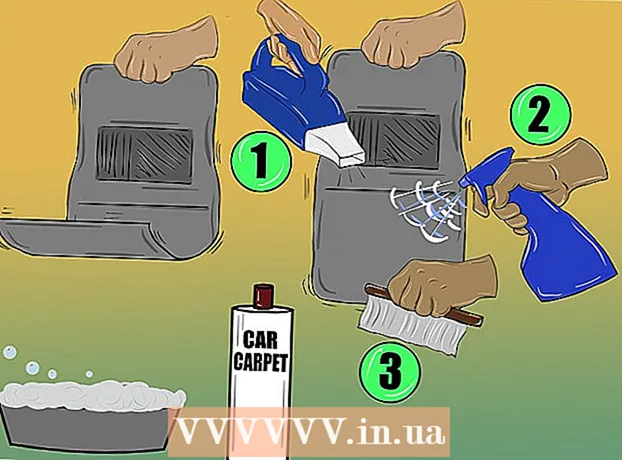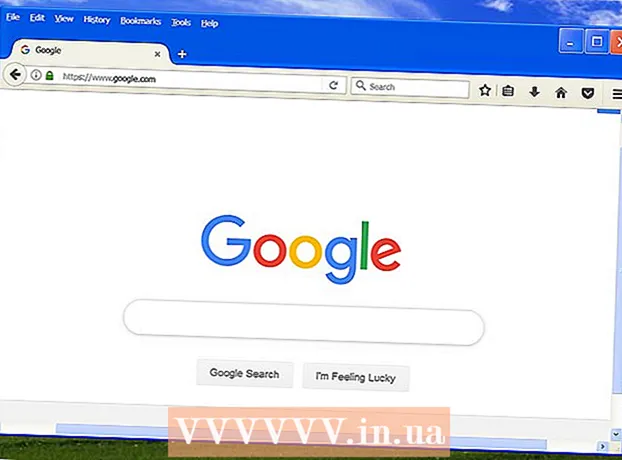مؤلف:
Ellen Moore
تاريخ الخلق:
16 كانون الثاني 2021
تاريخ التحديث:
4 تموز 2024

المحتوى
من خلال الصيانة المناسبة ، سيعمل جهاز الكمبيوتر الخاص بك بشكل أفضل بغض النظر عن إعدادات وتكوينات الأجهزة. تشرح هذه المقالة كيفية الحفاظ على جهاز الكمبيوتر الخاص بك لتحسين أدائه وإطالة عمره الافتراضي.
خطوات
الطريقة 1 من 2: البرنامج / القرص الصلب
 1 نظف كل القمامة التي خلفتها المتصفحات. للقيام بذلك ، استخدم الأداة المساعدة Disk Cleanup المثبتة مسبقًا في Windows ، أو قم بتنزيل برنامج مجاني مشابه ، على سبيل المثال ، CCleaner. في نظام Linux ، يمكنك استخدام Kleansweep أو BleachBit. يمكن أن تشغل ملفات تعريف الارتباط وذاكرة التخزين المؤقت ما يصل إلى جيجابايت من مساحة القرص الثابت ، لذلك من الضروري حذفها.
1 نظف كل القمامة التي خلفتها المتصفحات. للقيام بذلك ، استخدم الأداة المساعدة Disk Cleanup المثبتة مسبقًا في Windows ، أو قم بتنزيل برنامج مجاني مشابه ، على سبيل المثال ، CCleaner. في نظام Linux ، يمكنك استخدام Kleansweep أو BleachBit. يمكن أن تشغل ملفات تعريف الارتباط وذاكرة التخزين المؤقت ما يصل إلى جيجابايت من مساحة القرص الثابت ، لذلك من الضروري حذفها.  2 البحث عن وإزالة برامج التجسس و / أو الفيروسات على جهاز الكمبيوتر الخاص بك. هناك العديد من البرامج لهذا الغرض ، على سبيل المثال ، AVG Anti Virus. يمكنك تنزيل برامج مكافحة الفيروسات والبرامج الضارة من download.com.
2 البحث عن وإزالة برامج التجسس و / أو الفيروسات على جهاز الكمبيوتر الخاص بك. هناك العديد من البرامج لهذا الغرض ، على سبيل المثال ، AVG Anti Virus. يمكنك تنزيل برامج مكافحة الفيروسات والبرامج الضارة من download.com.  3 قم بإلغاء تجزئة محرك الأقراص الثابتة شهريًا للحفاظ على تشغيل نظامك بكفاءة. يتضمن Windows أداة مساعدة لإلغاء التجزئة ، ولكن هناك برامج تابعة لجهات خارجية ، مثل Magical Defrag ، تقوم تلقائيًا بإلغاء تجزئة القرص عندما يكون خاملاً.
3 قم بإلغاء تجزئة محرك الأقراص الثابتة شهريًا للحفاظ على تشغيل نظامك بكفاءة. يتضمن Windows أداة مساعدة لإلغاء التجزئة ، ولكن هناك برامج تابعة لجهات خارجية ، مثل Magical Defrag ، تقوم تلقائيًا بإلغاء تجزئة القرص عندما يكون خاملاً.  4 قم بإلغاء تثبيت البرامج التي لا تستخدمها واحذف الموسيقى التي لا تستمع إليها. كلما زادت المساحة الخالية على محرك الأقراص الثابتة ، زادت سرعة عمله.
4 قم بإلغاء تثبيت البرامج التي لا تستخدمها واحذف الموسيقى التي لا تستمع إليها. كلما زادت المساحة الخالية على محرك الأقراص الثابتة ، زادت سرعة عمله.  5 في نافذة Run ، أدخل MSCONFIG. ستفتح نافذة حيث يمكنك استبعاد البرامج غير المستخدمة من بدء التشغيل. سيؤدي ذلك إلى تسريع تحميل وإغلاق نظام التشغيل. يمكنك أيضًا استبعاد البرامج من بدء التشغيل باستخدام CCleaner ("الأدوات" - "بدء التشغيل").
5 في نافذة Run ، أدخل MSCONFIG. ستفتح نافذة حيث يمكنك استبعاد البرامج غير المستخدمة من بدء التشغيل. سيؤدي ذلك إلى تسريع تحميل وإغلاق نظام التشغيل. يمكنك أيضًا استبعاد البرامج من بدء التشغيل باستخدام CCleaner ("الأدوات" - "بدء التشغيل").  6 استخدم أدوات إدارة القرص.
6 استخدم أدوات إدارة القرص.- في نظام التشغيل Windows ، افتح إدارة الكمبيوتر ثم حدد إدارة الأقراص.
- في نظام التشغيل Mac OS ، افتح التطبيقات - الأدوات المساعدة وابدأ تشغيل Disk Utility.
طريقة 2 من 2: الأجهزة / المعالج
 1 قم دائمًا بتشغيل جهاز الكمبيوتر الخاص بك من خلال مصدر طاقة غير متقطع (UPS) لحماية جهاز الكمبيوتر الخاص بك من المشاكل الكهربائية. يجب تثبيت محدد الانبعاث على خط الهاتف ؛ وإلا فإنك تخاطر بالترك بدون مودم أو بطاقة شبكة.
1 قم دائمًا بتشغيل جهاز الكمبيوتر الخاص بك من خلال مصدر طاقة غير متقطع (UPS) لحماية جهاز الكمبيوتر الخاص بك من المشاكل الكهربائية. يجب تثبيت محدد الانبعاث على خط الهاتف ؛ وإلا فإنك تخاطر بالترك بدون مودم أو بطاقة شبكة.  2 يغطي الغبار مكونات الكمبيوتر في أقل من عام (حسب مكان وجود وحدة النظام). افتح وحدة النظام (حتى لو كان لديك القليل من الغبار في منزلك). افحص الجهاز من الداخل بحثًا عن الغبار كل بضعة أشهر ، أو أكثر إذا كانت البيئة متربة.قم بإزالة الغبار الموجود على الجزء السفلي من العلبة باستخدام مكنسة كهربائية (أو قطعة قماش) ، ثم قم بتفجير المكونات بالهواء المضغوط. انتبه بشكل خاص للمبدد الحراري والمبرد المثبت على المعالج. حافظ على المبردات من الدوران عند النفخ. قم أيضًا بتفجير المبرد في مصدر الطاقة. مع فتح وحدة النظام ، قم بتشغيل الكمبيوتر وتأكد من أن جميع المبردات تعمل. استبدل المبرد إذا كان لا يدور أو يصدر صوتًا غير طبيعي عند الدوران (في هذه الحالة ، يمكنك محاولة تشحيم المحمل).
2 يغطي الغبار مكونات الكمبيوتر في أقل من عام (حسب مكان وجود وحدة النظام). افتح وحدة النظام (حتى لو كان لديك القليل من الغبار في منزلك). افحص الجهاز من الداخل بحثًا عن الغبار كل بضعة أشهر ، أو أكثر إذا كانت البيئة متربة.قم بإزالة الغبار الموجود على الجزء السفلي من العلبة باستخدام مكنسة كهربائية (أو قطعة قماش) ، ثم قم بتفجير المكونات بالهواء المضغوط. انتبه بشكل خاص للمبدد الحراري والمبرد المثبت على المعالج. حافظ على المبردات من الدوران عند النفخ. قم أيضًا بتفجير المبرد في مصدر الطاقة. مع فتح وحدة النظام ، قم بتشغيل الكمبيوتر وتأكد من أن جميع المبردات تعمل. استبدل المبرد إذا كان لا يدور أو يصدر صوتًا غير طبيعي عند الدوران (في هذه الحالة ، يمكنك محاولة تشحيم المحمل).  3 كن حذرًا عند توصيل USB ، Ethernet ، مكبرات الصوت ، الطابعة ، إلخ.يمكن أن تتلف موصلات USB و Ethernet بسهولة إذا لم يتم توصيلها بشكل صحيح (هذه الموصلات مهمة ومكلفة للإصلاح).
3 كن حذرًا عند توصيل USB ، Ethernet ، مكبرات الصوت ، الطابعة ، إلخ.يمكن أن تتلف موصلات USB و Ethernet بسهولة إذا لم يتم توصيلها بشكل صحيح (هذه الموصلات مهمة ومكلفة للإصلاح).
نصائح
- قم بإيقاف تشغيل جهاز الكمبيوتر الخاص بك من وقت لآخر. يمكن للكمبيوتر العمل دون انقطاع (لأيام) ، لكن ضع في اعتبارك أنه كلما تعرضت المكونات لدرجات حرارة مرتفعة لفترة أطول ، زادت سرعة تآكلها.
- احذف فقط تلك الملفات التي تعرفها. إذا حذفت ملفًا مهمًا عن طريق الخطأ ، فقد يتسبب ذلك في تلف خطير لنظامك.
- توفر برامج مثل LimeWire و BearShare و Kazaa فرصًا رائعة لتبادل المعلومات ، لكنها تحتوي على ملفات تحتوي على برامج ضارة. احذر من سرقة الهوية أو المعلومات الحساسة.
- كن حذرًا عند العمل في نافذة تكوين النظام (يتم تشغيلها بواسطة الأمر msconfig). إذا كنت لا تعرف البرنامج الذي يجب استبعاده من بدء التشغيل ، فلا تستبعد أي شيء ، حيث يمكنك تعطيل عملية نظام مهمة.
- كن حذرًا عند رفع تردد التشغيل لجهاز الكمبيوتر الخاص بك. كما هو مذكور أعلاه ، يمكن أن تؤدي درجات الحرارة المرتفعة إلى إتلاف المكونات (خاصة المعالج). عند رفع تردد التشغيل ، اتخذ إجراءات إضافية لتبريد المكونات: مبردات علبة إضافية ، ومبرد أكبر ، وخافض حرارة للمعالج ، وما إلى ذلك.
- هناك رأيان. يفضل العديد من الأشخاص ترك الكمبيوتر قيد التشغيل لأن التمدد الحراري وانكماش المكونات عند تشغيل الكمبيوتر وإيقاف تشغيله بشكل متكرر يمكن أن يؤدي أيضًا إلى فشل المكونات. في هذه الحالة ، قم فقط بإيقاف تشغيل الشاشة. وقم بضبط محركات الأقراص الصلبة على الإغلاق بعد ساعة واحدة. يمكنك أيضًا وضع جهاز الكمبيوتر الخاص بك في وضع السكون بعد ساعة (على الرغم من أن هذا يؤدي في بعض الأحيان إلى قفل الكمبيوتر).
- إذا لم تتم إزالة البرنامج بالكامل ، فيمكنك إلغاء تثبيته يدويًا باستخدام محرر التسجيل (اكتب Regedit في نافذة التشغيل). كن حذرًا جدًا عند العمل مع محرر التسجيل ، لأنه يمنحك وصولاً غير محدود إلى مكونات النظام. استخدم محرر التسجيل فقط إذا كنت خبيرًا! خلاف ذلك ، يمكن أن يتسبب حذف حتى إدخال واحد في التسجيل بشكل غير صحيح في حدوث مشكلات خطيرة.
ماذا تحتاج
- برامج مكافحة الفيروسات.
- برامج مكافحة التجسس.
- أداة إدارة الأقراص (نظام التشغيل Mac OS فقط).
- حزام معصم التفريغ الثابت (اختياري عند التعامل مع المكونات ، ولكنه موصى به بشدة).